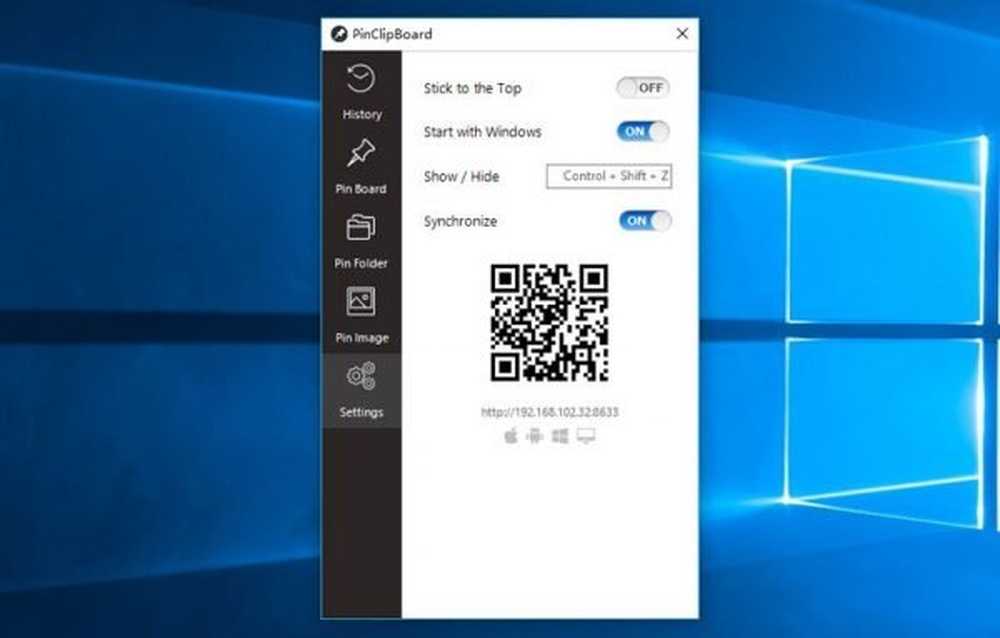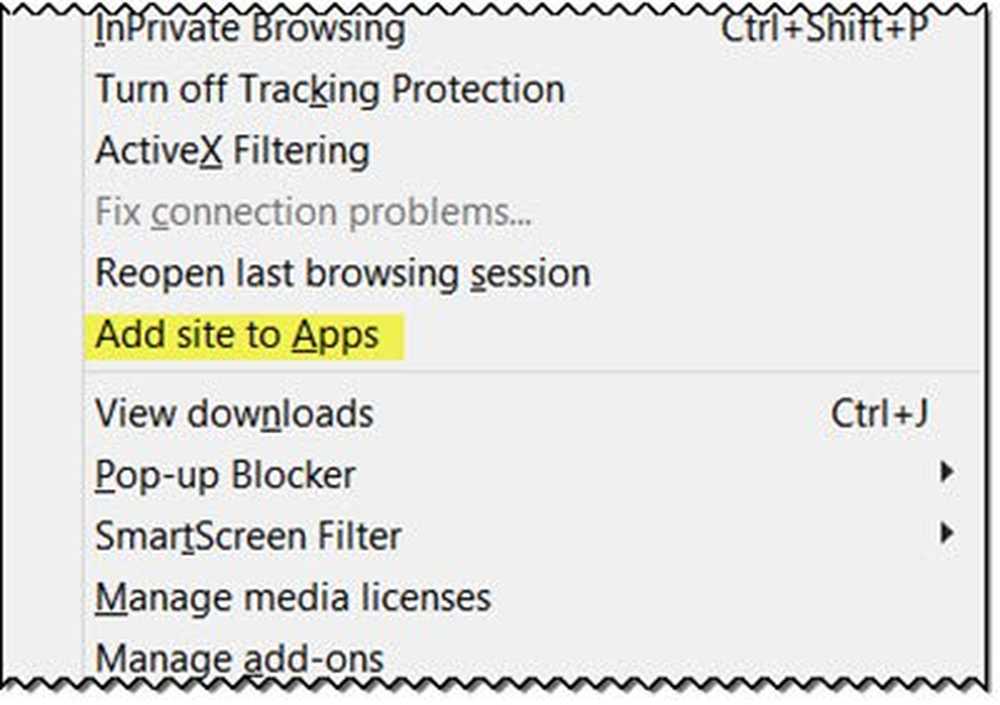Așezați site-urile Web ca Aplicații la bara de activități Windows 10 cu Google Chrome

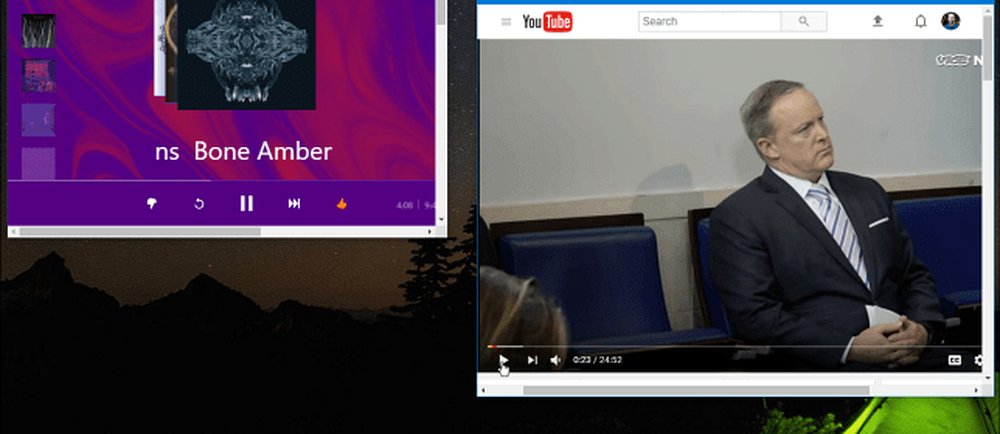
Aveți servicii web sau alte site-uri pe care le utilizați atât de des încât doriți să le aveți ca o aplicație fixată pe bara de activități Windows sau meniul Start? Iată o privire asupra modului de a face acest lucru folosind Google Chrome în Windows 10.
Notă: V-am arătat cum să faceți acest lucru folosind Chrome și Windows 7 înapoi în 2011. Cu toate acestea, deoarece Chrome și Windows au evoluat, procesul este diferit, iar acest articol reflectă aceste modificări, precum și sfaturi suplimentare.Conectați site-urile web ca aplicații utilizând Chrome
Puteți să vă conectați orice site web pe care doriți și exemple de servicii web pe care doriți să le conectați ca aplicație sunt YouTube, Pandora, Outlook.com - chiar groovyPost! Accesați site-ul pe care doriți să-l fixați, apoi faceți clic pe pictograma Setări din colțul din dreapta sus. Apoi du-te la Mai multe instrumente> Adăugați pe desktop.

Va apărea oa doua fereastră unde puteți numi comanda rapidă și asigurați-vă "Deschidere ca fereastră" este bifată și apoi faceți clic pe Adăugare.

Pictograma aplicației web este creată pe desktop și de aici puteți să o puneți în bara de activități sau în meniul Start. În exemplul de mai jos am fixat unele dintre cele mai populare servicii web. Doar faceți clic dreapta pe o pictogramă și selectați Pin to taskbar sau Pin to Start din meniul contextual.

Acolo te duci. Pictogramele arată profesională și arată că sunt aplicații universale fixate pe bara de activități.

Acestea funcționează independent de stiva normală de file și ferestre deschise Chrome, pe măsură ce o aplicație tipică ar fi rulată. Imaginea de mai jos rulează Pandora, Netflix și groovyPost ca aplicații web individuale pe Windows 10.

groovyPost ca aplicație
Dacă doriți să conectați groovyPost și să vă simțiți mai mult ca o aplicație mobilă decât o pagină web, aici este un sfat răcoros. Doar tip: / amp la sfârșitul adresei URL a paginii noastre de start și fixați-o într-o locație convenabilă.

Iată o privire la designul mai curat și mai bun pentru aplicațiile mobile ale site-ului:

Puteți obține mereu aplicațiile desktop sau UWP oficiale pentru servicii web, dar nu toate site-urile au o aplicație. S-ar putea să nu vă placă modul în care o aplicație funcționează și preferați experiența web. Sau, poate că nu doriți să acordați timp pentru a găsi și instala aplicațiile oficiale. Aceasta oferă o modalitate rapidă și ușoară de a obține o experiență asemănătoare unei aplicații pentru orice site web.
Îți place să îți pui serviciile și site-urile Web preferate pe bara de activități? Lăsați un comentariu de mai jos și spuneți site-urile pentru care faceți acest lucru în comentariile de mai jos.